(참조 : github.com/utmapp/UTM/wiki/Install-Windows-ARM64-on-Apple-M1)
안녕하세요. TSK입니다.
M1 mac에서 UTM을 이용하여 Windows 10 ARM 버전을 구동하는 방법을 알아보겠습니다.
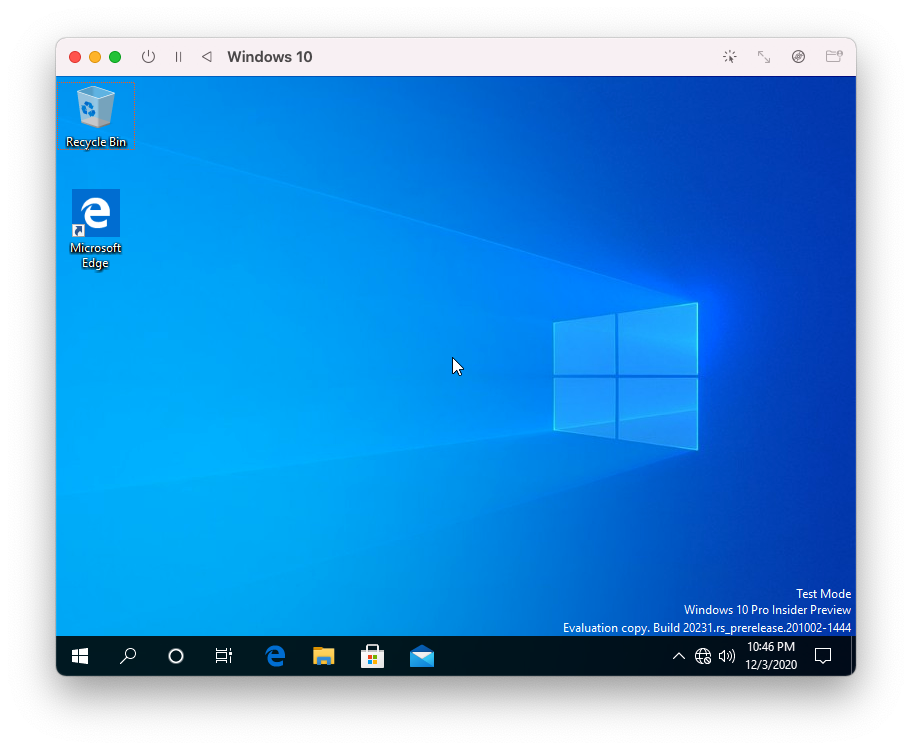
1. UTM 다운로드
github.com/utmapp/UTM/releases/
Releases · utmapp/UTM
Virtual machines for iOS. Contribute to utmapp/UTM development by creating an account on GitHub.
github.com
링크로 들어가서 가장 최신 버전의 UTM.dmg 파일을 다운로드합니다.
파일을 열면 UTM.app 파일이 있습니다. Application 폴더로 이동시켜줍니다.
2. Windows 10 ARM 이미지 다운로드
www.microsoft.com/en-us/software-download/windowsinsiderpreviewARM64
Download Windows Insider Preview ARM64
Validating your request. This may take several minutes. Do not refresh the page or select back, doing so will cancel the request.
www.microsoft.com
이 링크로 들어가 Windows 10 ARM버전을 다운로드합니다.
로그인이 필요하며 Insider Preview에 가입이 되어야 합니다.
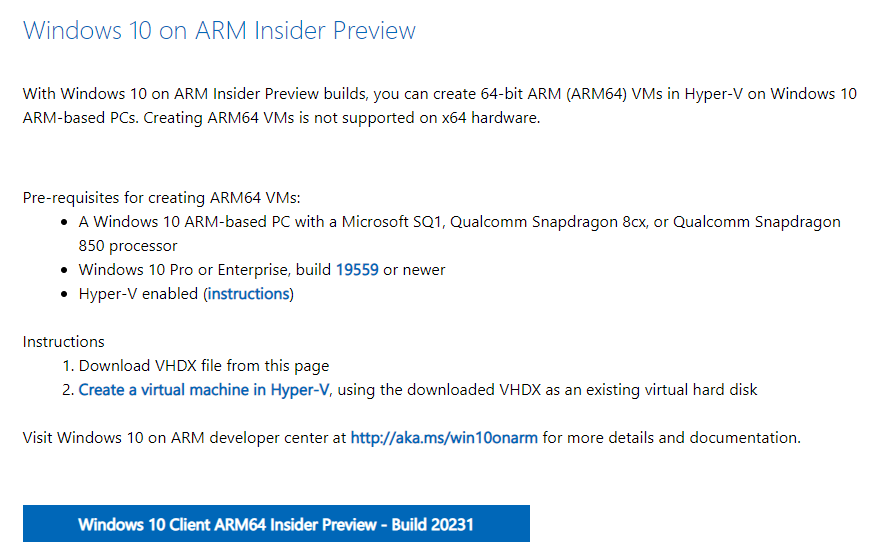
이 창을 볼 수 있다면, 아래 파란 버튼을 눌러 VHDX 파일을 다운로드합니다.
3. Windows 10 ARM 실행 과정

처음 UTM을 실행하면 이런 창이 뜹니다.
빨간색으로 네모 친 부분을 눌러 새 VM을 생성합니다.
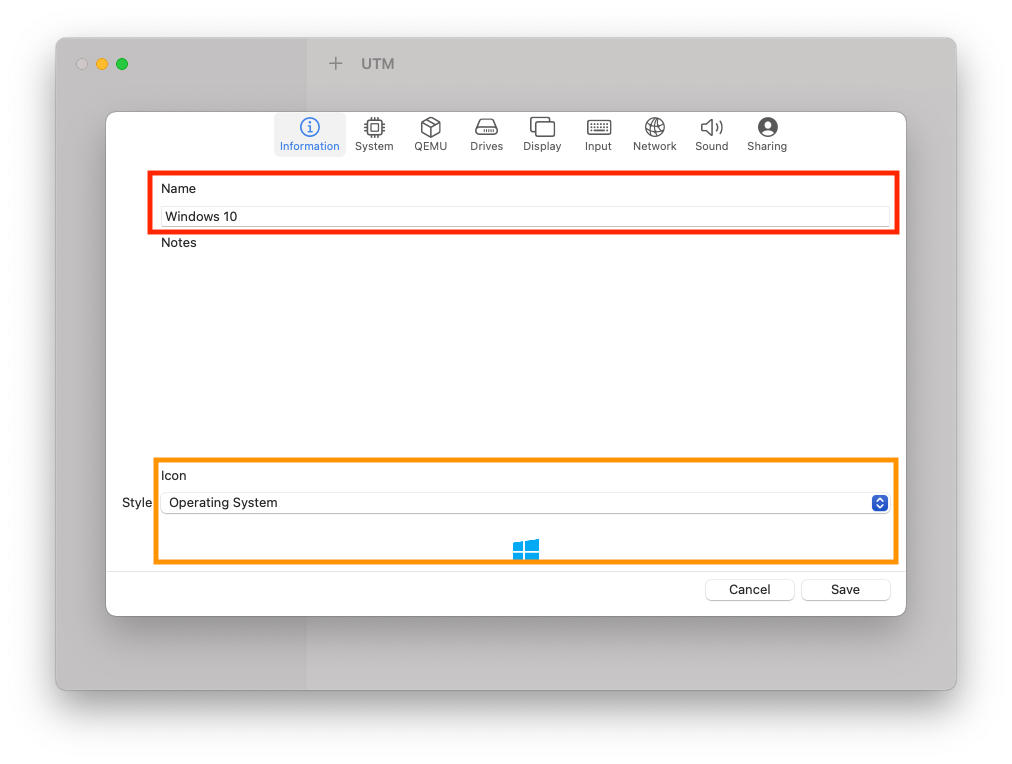
이름 부분에 원하는 이름 (예시에서는 Windows 10)
스타일 부분에서는 운영체제 아이콘 해서 아무거나 고르시면 됩니다.

시스템 부분으로 넘어오면 아키텍쳐를 고를 수 있습니다.
ARM64 (aarch64)를 선택합니다.
메모리는 적당히 조절해줍니다. 4GB면 충분하다고 봅니다.
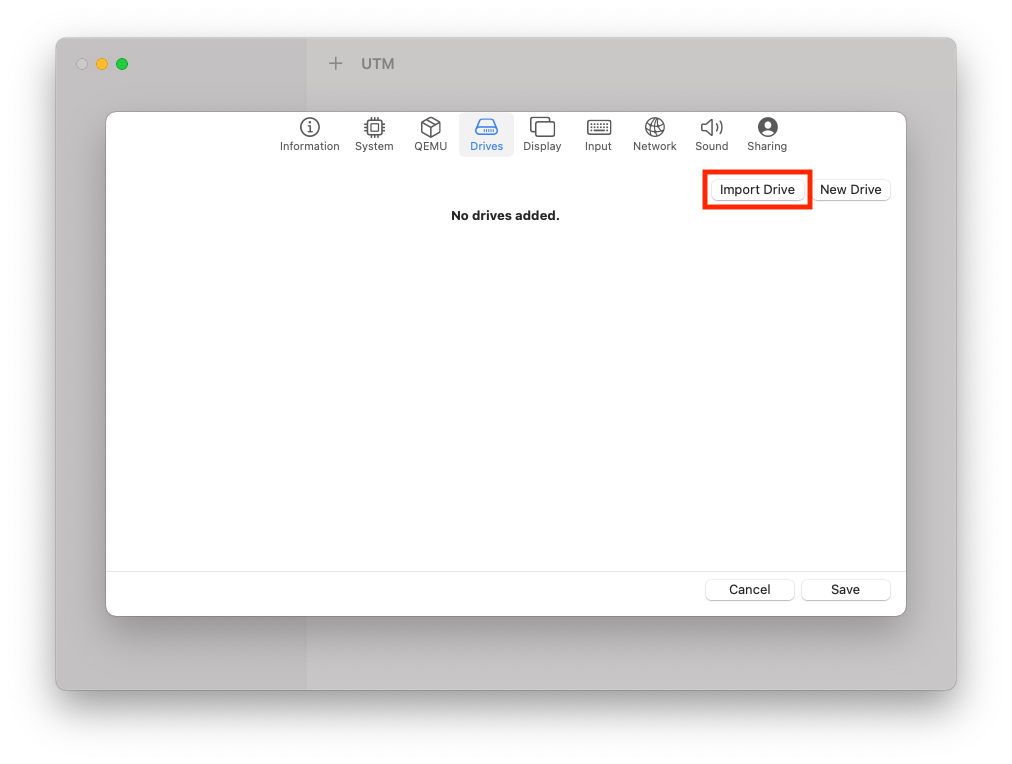
이제 드라이브를 추가해줘야 합니다.
빨간색 네모친 부분을 눌러, 아까 받은 VHDX 파일을 선택합니다.
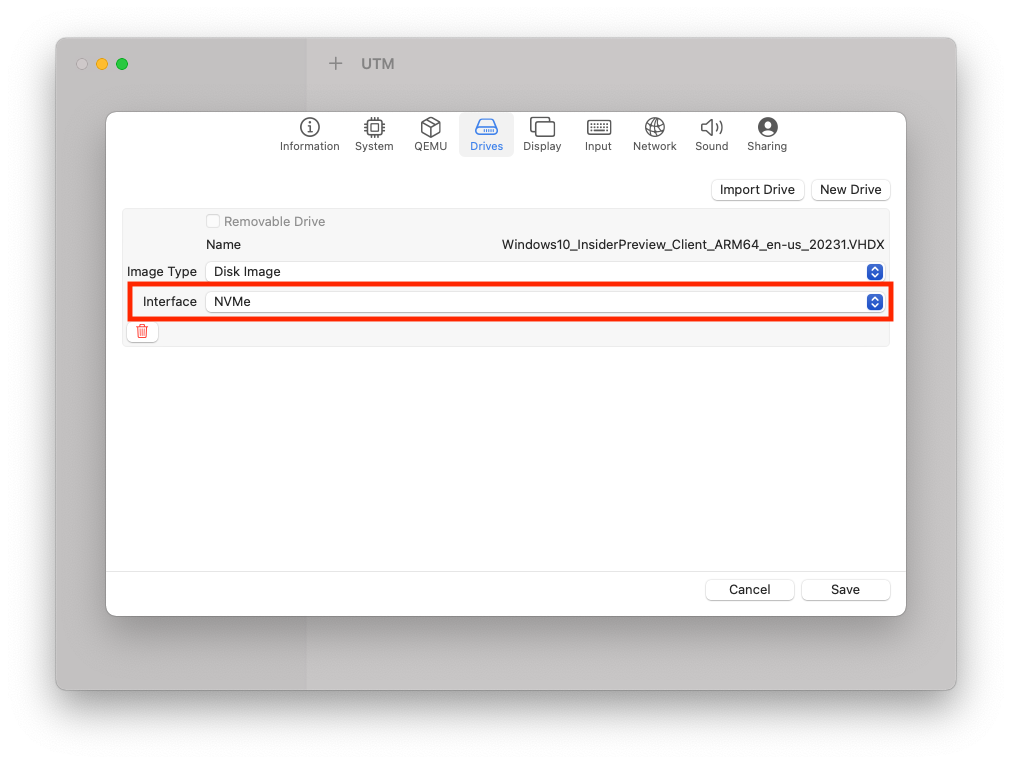
그림과 같이 세팅해주세요.

그리고 새 드라이브 추가 버튼을 눌러, Removable(제거 가능)에 체크표시를 하고 그림과 같이 설정합니다.

Save(저장) 버튼을 누르면 이렇게 됩니다.
Browse(탐색) 버튼을 눌러 드라이버 ISO 마운트 등 여러가지를 할 수 있습니다. (후편에 이어짐)

이후 쭉 진행하면 됩니다.
'Apple' 카테고리의 다른 글
| M1 mac 윈도우10 ARM 드라이버 설치 (0) | 2020.12.01 |
|---|---|
| iOS 베타 정식버전으로 다운그레이드 하기 (데이터 유지) (0) | 2020.10.30 |
| Checkra1n을 사용하여 T2칩 탈옥하기 (3) | 2020.10.13 |
| Rickpactor를 이용한 IPA 파일 설치 (28) | 2020.02.03 |



